
Web Connect vejledning
Version A
DAN
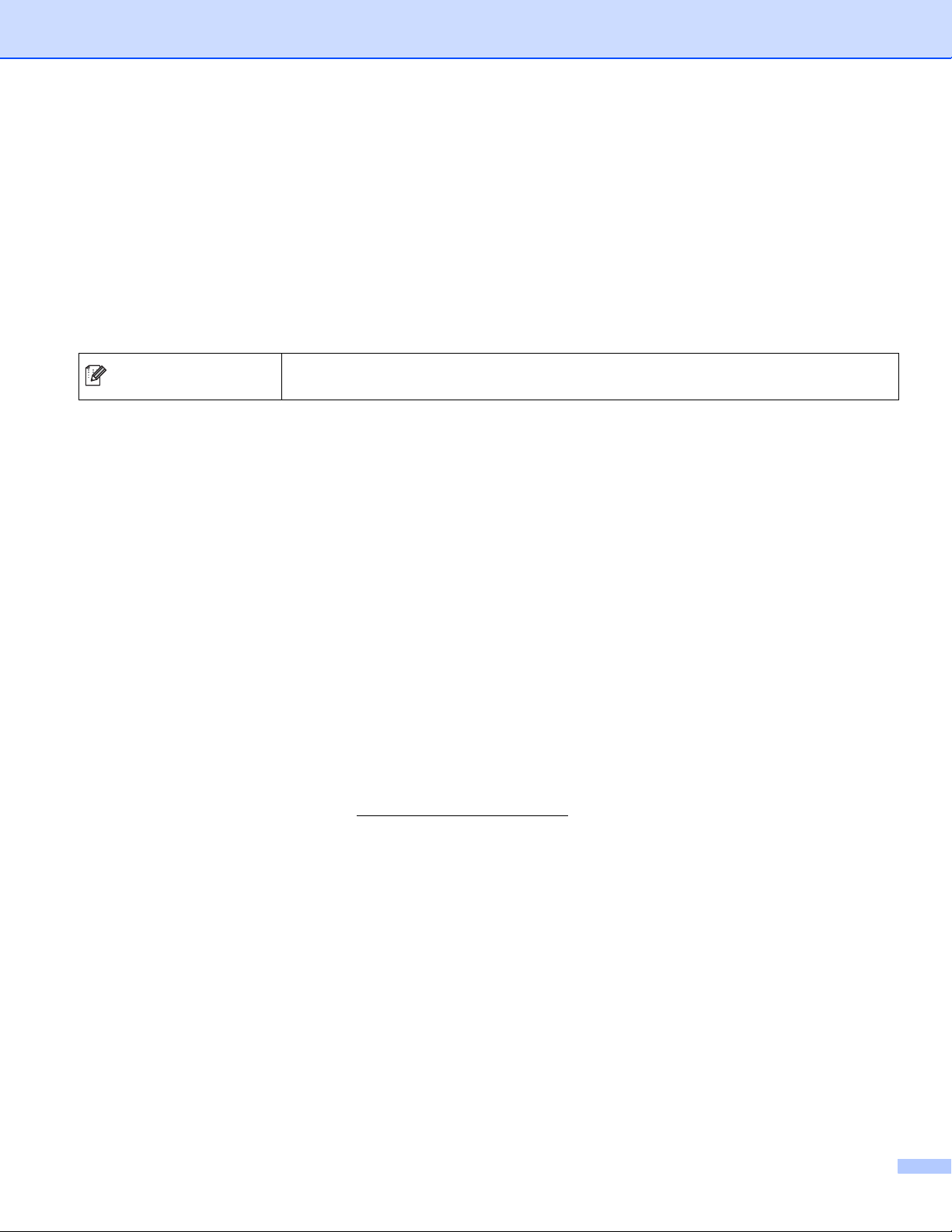
Berørte modeller
Bemærk!
Denne brugsanvisning gælder for følgende modeller.
DCP-8250DN/MFC-8950DW(T)
Definitioner af bemærkninger
Vi bruger følgende ikon gennem hele brugsanvisningen:
Bemærkninger fortæller, hvordan du skal reagere i en given situation, eller giver
tip om, hvordan funktionen virker sammen med andre faciliteter.
Varemærker
Brother-logoet er et registreret varemærke tilhørende Brother Industries, Ltd.
Android og Google Drive er varemærker tilhørende Google, Inc. Anvendelse af disse varemærker er
underlagt Google Permissions.
Windows er et registreret varemærke tilhørende Microsoft Corporation i USA og andre lande.
Apple og Macintosh er varemærker tilhørende Apple Inc., der er registreret i USA og andre lande.
Virksomhederne, hvis software er nævnt ved navn i denne vejledning, har hver især en softwarelicensaftale,
der gælder for deres egne programmer.
Alle vare- og produktnavne fra virksomheder, der vises på Brother-produkter, relaterede dokumenter
og andre materialer, er alle varemærker eller registrerede varemærker tilhørende de respektive
firmaer.
VIGTIGT
Gå til Brother Solutions Center på http://solutions.brother.com/ og klik på Manualer på din models side for
at downloade andre brugsanvisninger.
Ikke alle modeller fås i alle lande.
Til DCP brugere; Denne dokumentation gælder for både MFC- og DCP-modeller. Hvor der står 'MFC' i
denne brugervejledning, kan du læse 'MFC -xxxx' som 'DCP-xxxx'.
©2012 Brother Industries, Ltd. Alle rettigheder forbeholdes.
i
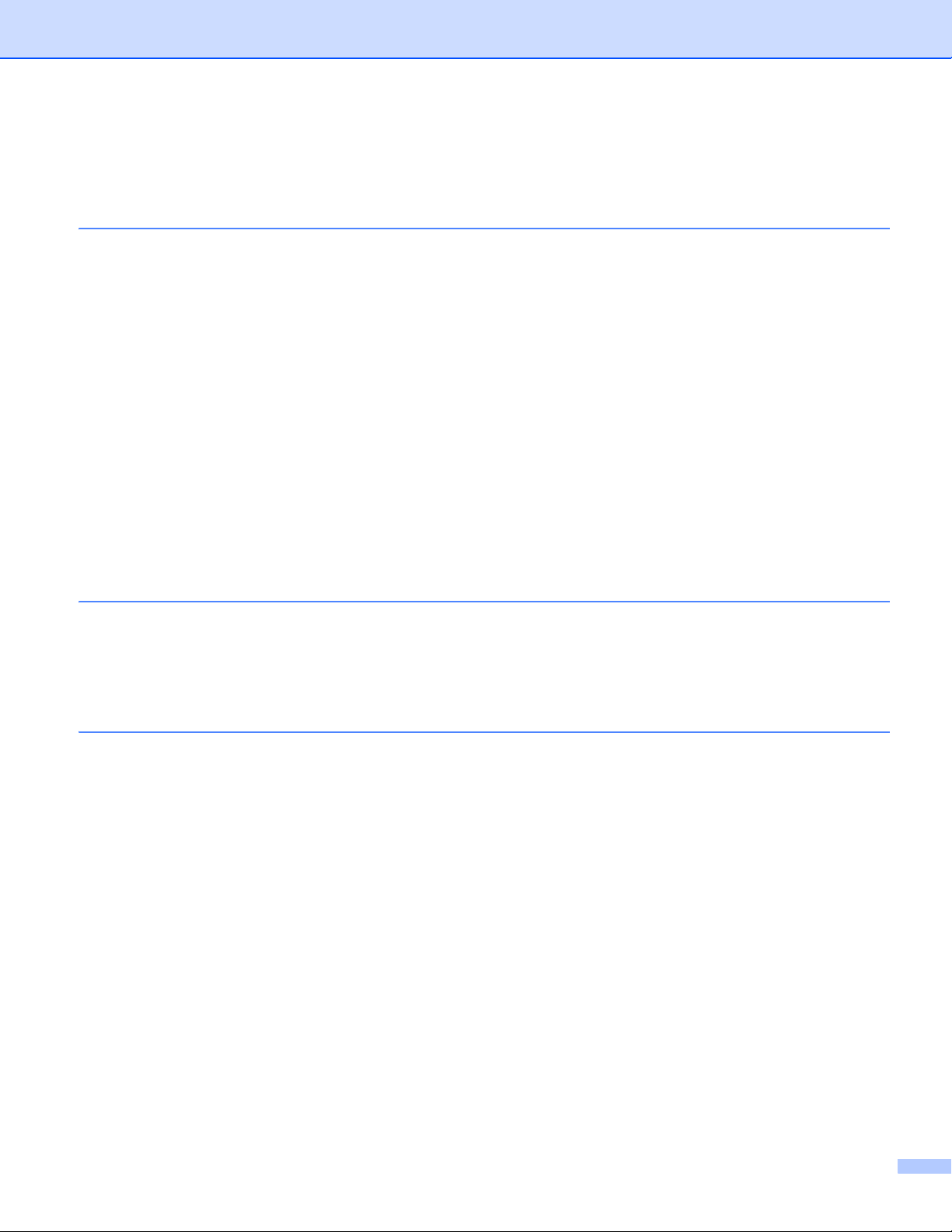
Indholdsfortegnelse
1 Indledning 1
Brother Web Connect-funktion ..................................................................................................................1
Tilgængelige tjenester ...............................................................................................................................2
Betingelser for brug af Brother Web Connect............................................................................................3
Tjenestekonto ......................................................................................................................................3
Internetforbindelse...............................................................................................................................3
Installation af MFL-Pro Suite ...............................................................................................................3
Proxyserverindstillinger ved brug af en webbrowser .................................................................................4
Sådan konfigureres proxyserverindstillingerne hjælp af Web Based Management ............................4
Opsætning af Brother Web Connect (For GOOGLE DRIVE™, Dropbox, SkyDrive
Trinvis oversigt ....................................................................................................................................5
Opret en konto for hver af de ønskede tjenester.................................................................................6
Anmodning om adgang til Brother Web Connect ................................................................................6
Registrering og sletning af konti på maskinen.....................................................................................8
Opsætning af Brother Web Connect (for EVERNOTE
Trinvis oversigt ..................................................................................................................................10
Opret en konto hos EVERNOTE
Registrering og sletning af konti på maskinen...................................................................................11
®
.....................................................................................................11
®
) .........................................................................10
2 Overfør 14
®
og Box) ..................5
Scanning og overførsel af dokumenter....................................................................................................14
For GOOGLE DRIVE™, Dropbox, SkyDrive
For EVERNOTE
Scanningsindstillinger........................................................................................................................17
®
..............................................................................................................................16
®
og Box.......................................................................14
A Fejlfinding 19
Fejlmeddelelser .......................................................................................................................................19
ii
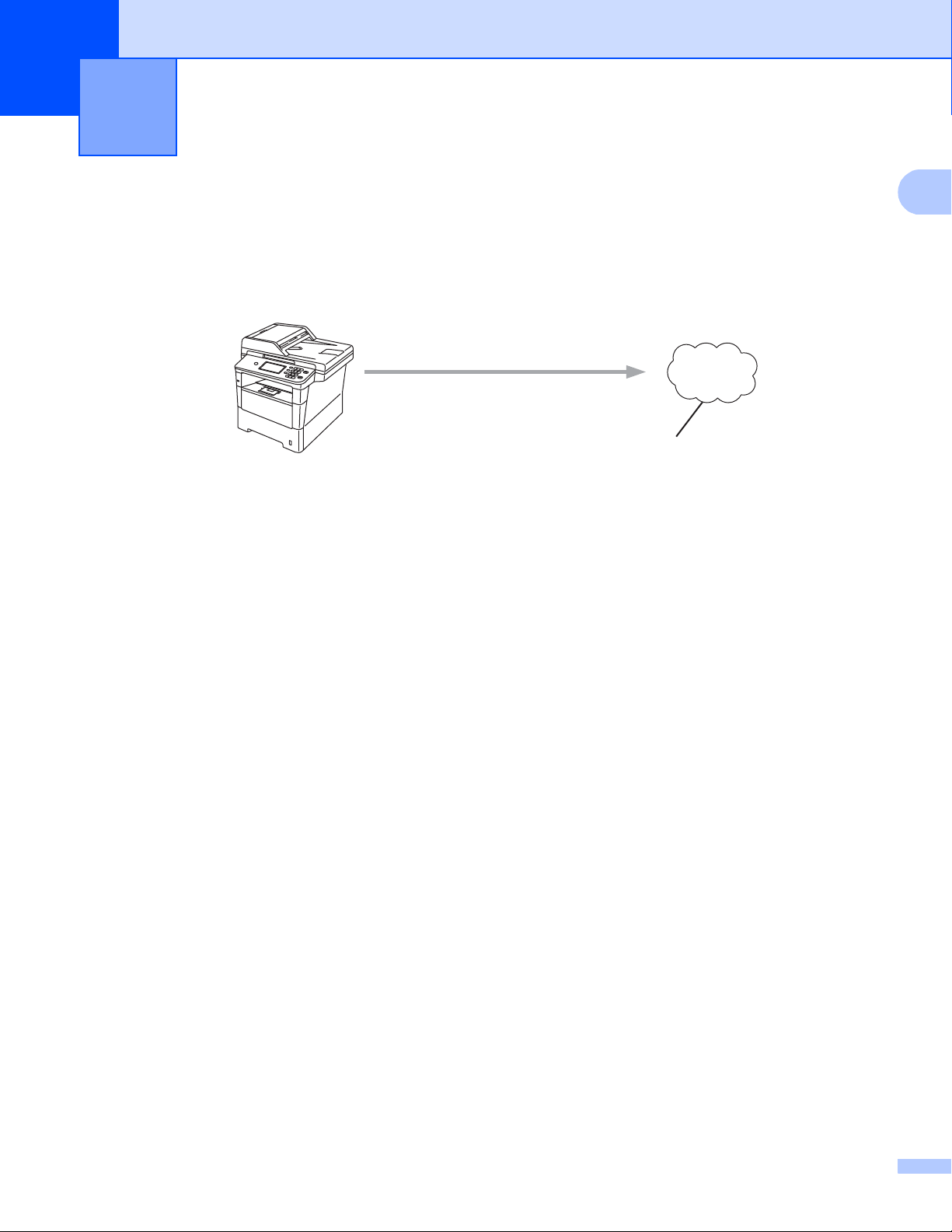
1
1
Scanning
Webtjeneste
1
Indledning 1
Brother Web Connect-funktion 1
Visse websteder tilbyder tjenester, der giver brugere mulighed for at overføre og få vist billeder og filer på
webstedet. Din Brother-maskine kan scanne billeder og uploade dem til disse tjenester.
1 Fotos og dokumenter
1
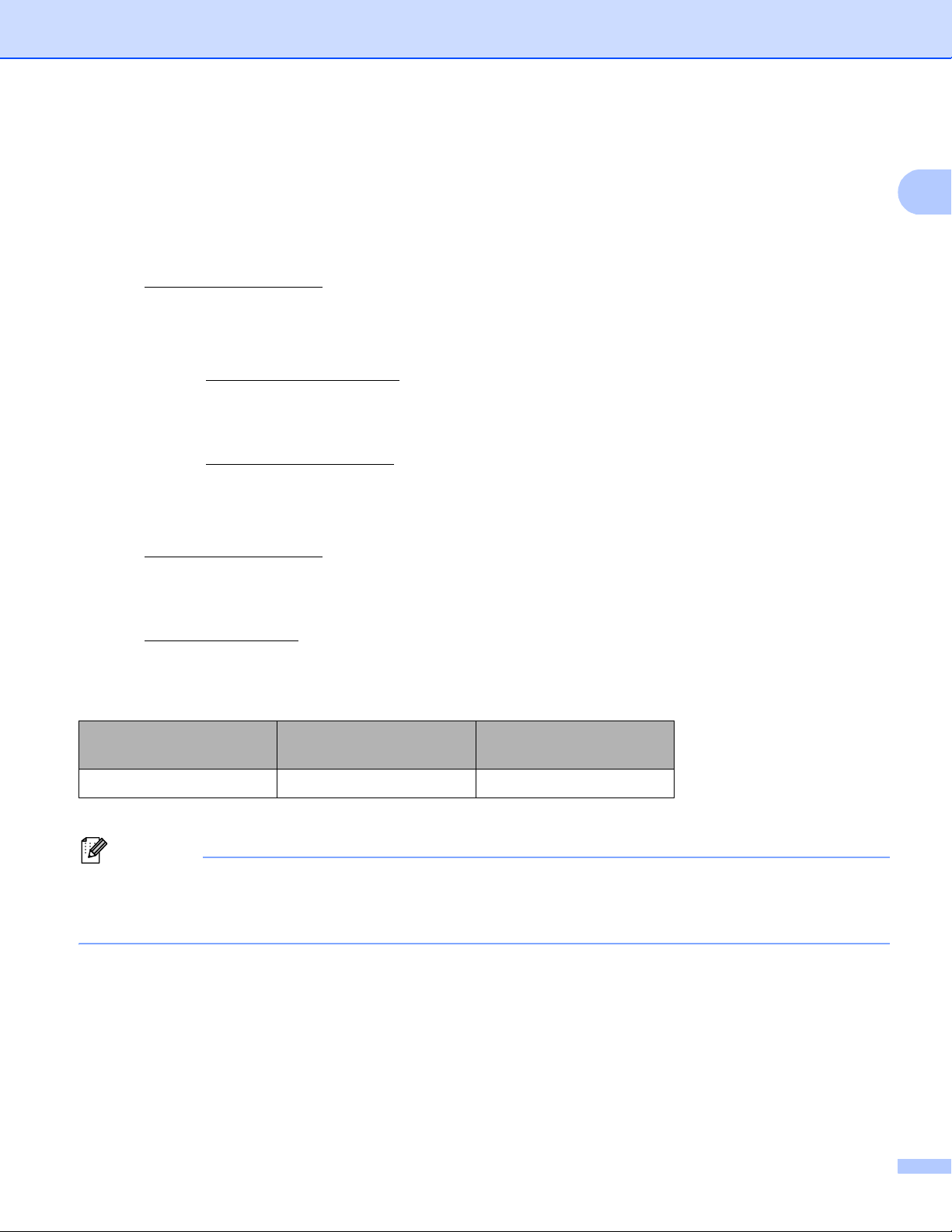
Indledning
1
Bemærk!
Tilgængelige tjenester 1
Du kan få adgang til de følgende tjenester fra Brother-maskinen.
GOOGLE DRIVE™
GOOGLE DRIVE™ er en online dokumentredigerings- og delingstjeneste.
URL: http://drive.google.com/
EVERNOTE
EVERNOTE® er en online fillagrings- og administrationstjeneste.
Webadresse: http://www.evernote.com/
Dropbox
Dropbox er en online fillagrings-, delings- og filsynkroniseringstjeneste.
Webadresse: http://www.dropbox.com/
SkyDrive
SkyDrive® er en online fillagrings-, delings- og administrationstjeneste.
®
®
URL: http://skydrive.live.com/
Box
Box er en online redigerings- og delingstjeneste til dokumenter.
URL: http://www.box.com/
Hvis du vil læse mere om disse tjenester, kan du gå ind på webstedet for den respektive tjeneste.
Den følgende tabel viser, hvilke typer filer du kan bruge med hver Brother Web Connect-funktion.
Tilgængelige tjenester
Overfør scannede billeder JPEG, PDF
1
Du kan overføre billeder til en tjeneste ved at sende e-mail-beskeder til den e-mail-adresse, der er oplyst for den respektive tjeneste.
GOOGLE DRIVE™/
Dropbox/SkyDrive
®
/Box
EVERNOTE
JPEG
1
, PDF
®
1
(For Hong Kong, Taiwan og Korea)
Brother Web Connect understøtter kun engelsk. Filer navngivet med lokale sprogtegn vil muligvis ikke
blive sendt.
2
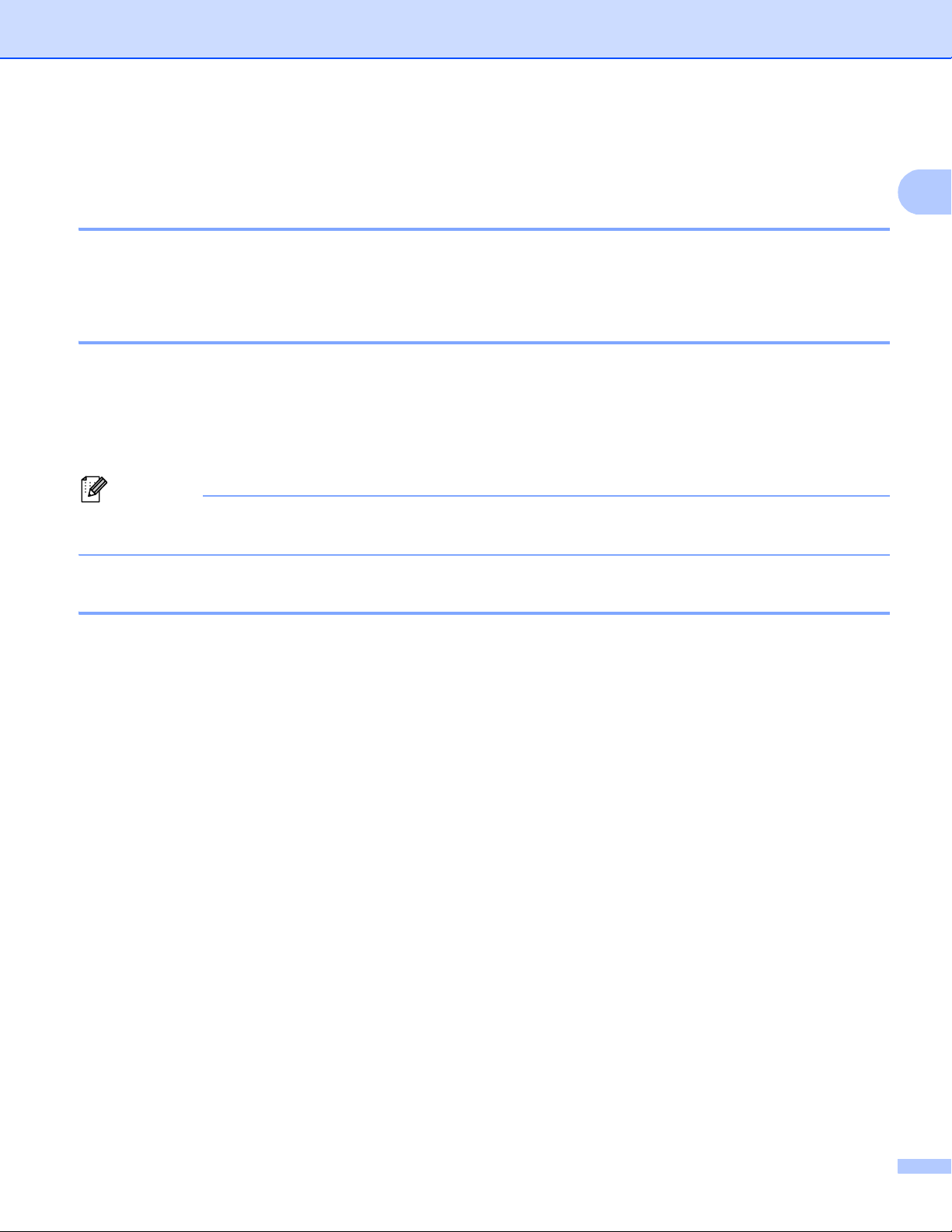
Indledning
1
Bemærk!
Betingelser for brug af Brother Web Connect 1
Tjenestekonto 1
For at bruge Brother Web Connect skal du have en konto hos den ønskede tjeneste. Hvis du ikke allerede
har en konto, kan du gå ind på tjenestewebstedet fra en computer og oprette en konto.
Internetforbindelse 1
For at bruge Brother Web Connect skal Brother-maskinen være tilsluttet et netværk, som har adgang til
internettet, enten via en kablet eller trådløs forbindelse. Læs Hurtig installationsvejledning for korrekt
tilslutning og konfiguration af maskinen.
Ved netværksopsætning med en proxyserver skal maskinen også konfigureres til at bruge en proxyserver.
(Proxyserverindstillinger ved brug af en webbrowser uu side 4)
En proxyserver er en computer, der fungerer som et mellemled mellem brugernes computere og
internettet, hvor computerne ikke har direkte adgang til internettet.
Installation af MFL-Pro Suite 1
Den første installation af Brother Web Connect kræver, at der er en computer med adgang til internettet, og
at Brother MFL-Pro Suite er installeret. Ved at følge trinene i Hurtig installationsvejledning kan du installere
MFL-Pro Suite (fra den medfølgende installations-cd-rom) og konfigurere maskinen, så den kan udskrive via
dit kablede eller trådløse netværk.
3
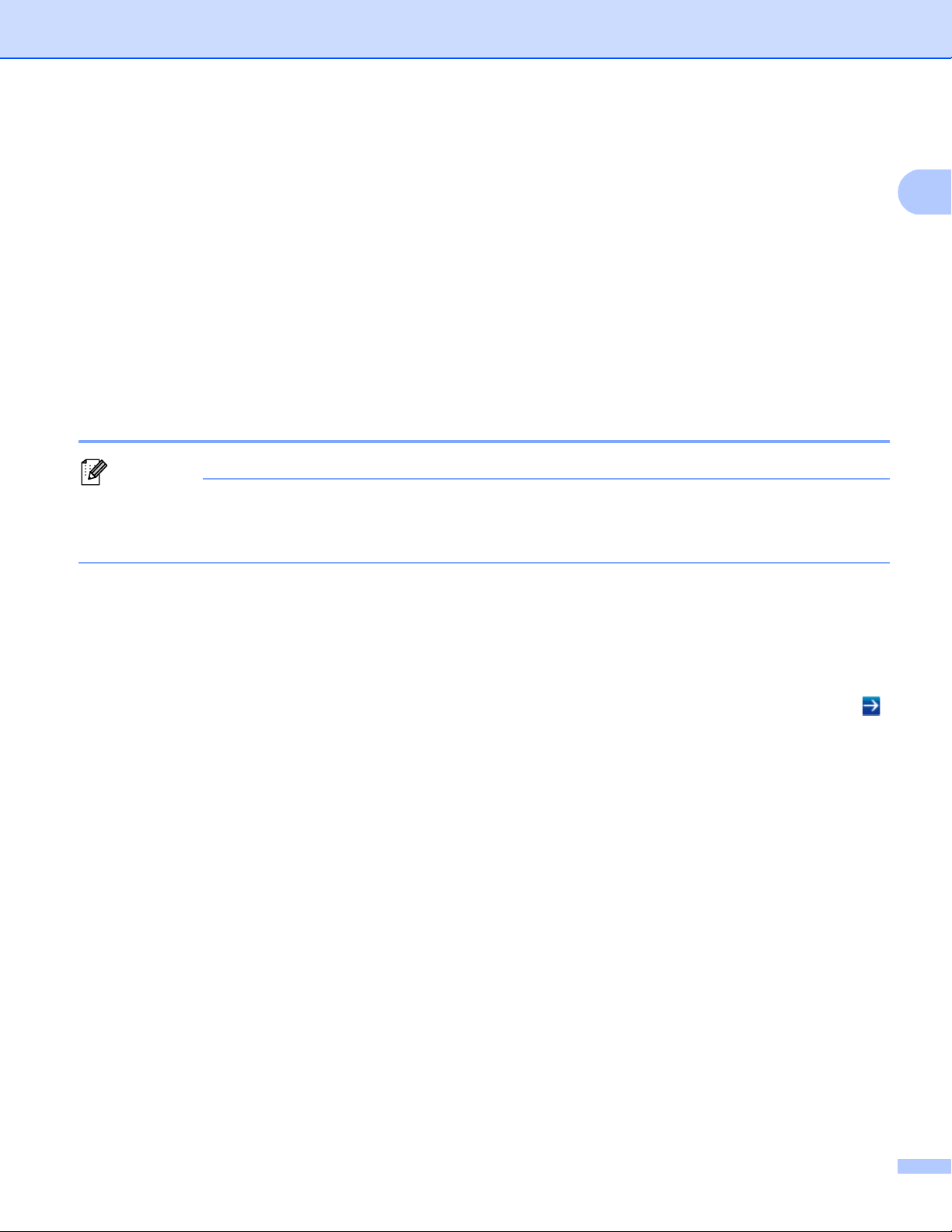
Indledning
1
Bemærk!
Proxyserverindstillinger ved brug af en webbrowser 1
Hvis netværket anvender en proxyserver, skal de følgende proxyserveroplysninger konfigureres på
maskinen. Du kan konfigurere følgende indstillinger ved hjælp af Web Based Management (webbrowser)
eller BRAdmin Professional 3.
Proxyserveradresse
Portnummer
Brugernavn
Adgangskode
Sådan konfigureres proxyserverindstillingerne hjælp af Web Based Management 1
Vi anbefaler Windows® Internet Explorer® 7.0/8.0 eller Firefox® 3.6 til Windows® og Safari 4.0/5.0 til
Macintosh. Sørg også for, at JavaScript og Cookies altid er aktiveret, uanset hvilken browser du bruger.
Hvis en anden webbrowser bruges, skal du sikre dig, at den er kompatibel med HTTP 1.0 og HTTP 1.1.
a Start din webbrowser.
b Skriv "http://maskinens IP-adresse /" i browseren (hvor "maskinens IP-adresse" er din maskines IP-
adresse).
For eksempel: http://192.168.1.2/
c Som standard kræves der ingen adgangskode. Indtast en adgangskode, hvis du har en, og tryk på .
d Klik på Network (Netværk).
e Klik på Protocol (Protokol).
f Sørg for, at Proxy afkrydsningsfeltet er markeret, og klik derefter på Submit (Send).
g Klik på Advanced Setting (Avanceret indstilling).
h Indtast proxyserveroplysningerne.
i Klik på Submit (Send).
4
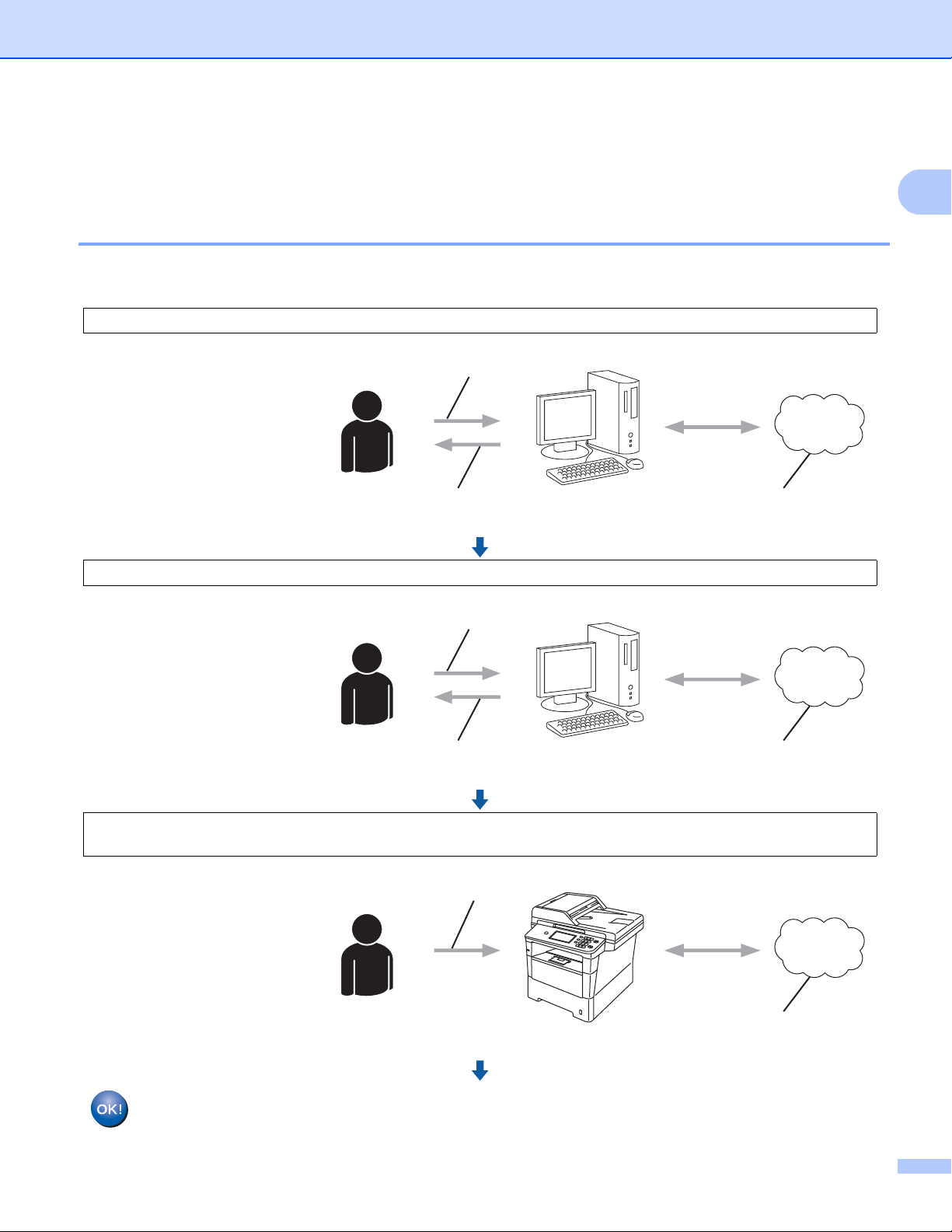
Indledning
1
WebtjenesteOpret en konto
Brugerregistrering
Brother Web
Connect-programside
Få et midlertidigt id
Indtast kontooplysninger
Webtjeneste
Indtast midlertidigt id
Opsætning af Brother Web Connect (For GOOGLE DRIVE™, Dropbox, SkyDrive® og Box) 1
Trinvis oversigt 1
Konfigurer indstillingerne ved at bruge den følgende fremgangsmåde.
Trin 1: Opret en konto hos den ønskede tjeneste. (uu side 6)
Gå ind på tjenestewebstedet
fra en computer, og opret en
konto. (Hvis du allerede har en
konto, behøver du ikke oprette
en ny konto).
Trin 2: Anmod om adgang til Brother Web Connect. (uu side 6)
Start Brother Web Connectadgang fra en computer, og få
et midlertidigt id.
Trin 3: Registrer de nødvendige kontooplysninger på maskinen for at få adgang til de ønskede tjenester.
(uu side 8)
Indtast det midlertidige id for at
aktivere tjenesten på
maskinen. Angiv kontonavnet,
sådan som det skal vises på
maskinen, og indtast en PINkode, hvis du vil bruge en.
Maskinen kan nu bruge tjenesten.
5

Indledning
1
Bemærk!
Bemærk!
Opret en konto for hver af de ønskede tjenester 1
For at bruge Brother Web Connect til at få adgang til en onlinetjeneste skal du have en konto hos den
pågældende onlinetjeneste. Hvis du ikke har en konto, kan du gå ind på tjenestewebstedet fra en computer
og oprette en konto. Hvis du allerede har en konto, behøver du ikke oprette en ny konto.
Før du bruger Brother Web Connect, skal du logge ind på din konto og bruge tjenestens funktioner. Hvis du
aldrig har brugt tjenestens funktioner, kan det være, at du ikke vil kunne få adgang til tjenesten ved hjælp af
Brother Web Connect.
Gå til den næste fremgangsmåde. (Anmodning om adgang til Brother Web Connect uu side 6)
Anmodning om adgang til Brother Web Connect 1
For at bruge Brother Web Connect til at få adgang til onlinetjenester skal du først anmode om adgang til
Brother Web Connect fra en computer, hvor Brother MFL-Pro Suite er installeret.
a Tænd computeren.
b Gå ind på websiden for Brother Web Connect-programmet.
Windows
®
Hvis du allerede har installeret MFL-Pro Suite, skal du vælge Start / Alle programmer / Brother /
MFC-XXXX (hvor XXXX er din models navn) / Brother Web Connect.
Webbrowseren åbnes og opretter adgang til programsiden.
Du kan også få adgang til siden direkte ved at indtaste ”http://bwc.brother.com” i adresselinjen i
webbrowseren.
Macintosh
Hvis du allerede har installeret MFL-Pro Suite, skal du dobbeltklikke på Macintosh HD (Startdisk) /
Bibliotek / Printers / Brother / Utilities / Brother Web Connect.
Webbrowseren åbnes og opretter adgang til programsiden.
Du kan også få direkte adgang til siden på følgende måder:
• Fra den medfølgende installations-cd-rom
1 Sæt den medfølgende installations-cd-rom i cd-rom-drevet. Dobbeltklik på ikonet
Brother support.
2 Klik på ikonet Brother Web Connect.
• Fra en webbrowser
Indtast ”http://bwc.brother.com
” i adresselinjen i webbrowseren.
6

Indledning
1
c Vælg den ønskede service.
d Følg vejledningen på skærmen, og anmod om adgang.
Når registreringen er gennemført, vises dit midlertidige id. Du skal bruge dette midlertidige id, når du
registrerer konti på maskinen, så skriv id’et ned. Det midlertidige id er gyldigt i 24 timer.
e Luk webbrowseren.
Gå til den næste fremgangsmåde. (Registrering og sletning af konti på maskinen uu side 8)
7

Indledning
1
Bemærk!
Registrering og sletning af konti på maskinen 1
Indtast kontooplysningerne, og konfigurer maskinen, så den kan oprette adgang til tjenesten.
Registrer en konto 1
a Inden du går i gang med at registrere en konto, bedes du bekræfte, at der er valgt korrekt tidszone, dato
og klokkeslæt på maskinens kontrolpanel. Se venligst Hurtig installationsvejledning, der følger med din
maskine, for vejledning i indstilling af korrekt tidszone, dato og klokkeslæt.
b Tryk på Web på maskinens display.
Hvis der vises en besked om din internetforbindelse, skal du trykke på OK. Du vil blive spurgt, om disse
oplysninger skal vises igen fremover. Tryk på Ja eller Nej.
Hvis der er meddelelser om nye funktioner og lignende, vises de seneste oplysninger. Læs oplysningerne,
og tryk på OK.
c Vælg den ønskede tjeneste.
d Hvis der vises oplysninger om Brother Web Connect, skal du trykke på OK.
e Tryk på Registrer/Slet konto.
f Tryk på Registrer konto.
g Der vises en besked, der beder dig om at indtaste det midlertidige id, du modtog, da du anmodede om
adgang til Brother Web Connect.
Tryk på OK.
h Indtast det midlertidige id ved hjælp af knapperne på displayet.
Tryk på OK.
i Der vises en besked, der beder dig om at indtaste et navn til kontoen, sådan som det skal vises på
displayet.
Tryk på OK.
j Indtast navnet ved hjælp af knapperne på displayet.
Tryk på OK.
k Følg en af nedenstående fremgangsmåder:
Hvis du vil angive en PIN-kode til kontoen, skal du trykke på Ja. Indtast derefter et firecifret tal og tryk
på OK. (PIN-koden forhindrer uautoriseret adgang til kontoen).
Hvis du ikke vil angive en PIN-kode, skal du trykke på Nej.
8

Indledning
1
Bemærk!
Bemærk!
l Du vil blive spurgt, om du vil registrere de kontooplysninger, du har indtastet.
Tryk på Ja for at registrere dem.
Tryk på Nej for at indtaste oplysningerne igen. Gå tilbage til trin h.
Der vises en fejlmeddelelse, hvis de oplysninger, du har indtastet, ikke stemmer overens med det
midlertidige id, du modtog, da du anmodede om adgang, eller hvis det midlertidige id er udløbet. Du skal
enten indtaste det midlertidige id korrekt eller igen ansøge om adgang og modtage et nyt, midlertidigt id.
(Se Anmodning om adgang til Brother Web Connect uu side 6 for yderligere oplysninger)
m Kontoen er blevet registreret.
Tryk på OK.
n Tryk på Stop/Exit.
Der kan registreres op til 10 konti på maskinen.
Slet en konto 1
a Tryk på Web på maskinens display.
Hvis der vises oplysninger om internetforbindelse, skal du trykke på OK. Du vil blive spurgt, om disse
oplysninger skal vises igen fremover. Tryk på Ja eller Nej.
b Vælg den ønskede tjeneste.
c Tryk på Registrer/Slet konto.
d Tryk på Slet konto.
e Tryk på den konto, du ønsker at slette. Den valgte konto markeres med et flueben.
f Tryk på OK.
g Du vil blive bedt om at bekræfte dine valg.
Tryk på Ja for at slette.
h Kontiene er blevet slettet.
Tryk på OK.
i Tryk på Stop/Exit.
9

Indledning
1
WebtjenesteOpret en konto
Brugerregistrering
Webtjeneste
Indtast e-mail-oplysninger
Opsætning af Brother Web Connect (for EVERNOTE®) 1
Trinvis oversigt 1
Konfigurer indstillingerne ved at bruge den følgende fremgangsmåde.
Trin 1: Opret en konto hos EVERNOTE®. (uu side 11)
Gå ind på tjenestewebstedet
fra en computer, og opret en
konto. (Hvis du allerede har en
konto, behøver du ikke oprette
en ny konto).
Trin 2: Registrer de nødvendige kontooplysninger på maskinen for at få adgang til EVERNOTE®.
(uu side 11)
Indtast e-mail-oplysningerne
på maskinen. Angiv
kontonavnet, sådan som det
skal vises på maskinen, og
indtast en PIN-kode, hvis du vil
bruge en.
Maskinen kan nu bruge tjenesten.
10

Indledning
1
Bemærk!
Opret en konto hos EVERNOTE
For at bruge Brother Web Connect til at få adgang til en onlinetjeneste skal du have en konto hos den
pågældende onlinetjeneste. Hvis du ikke allerede har en EVERNOTE
®
EVERNOTE
og bruge kontoen en enkelt gang med en computer, før du bruger Brother Web Connect-funktionen, da du
muligvis ellers ikke vil kunne få adgang til tjenesten via Brother Web Connect.
Hvis du allerede har en konto, behøver du ikke oprette en ny konto.
Gå til den næste fremgangsmåde. (Registrering og sletning af konti på maskinen uu side 11)
-webstedet fra en computer og oprette en konto. Når du har oprettet en konto, skal du logge ind
®
®
-konto, kan du gå ind på
Registrering og sletning af konti på maskinen 1
Indtast kontooplysningerne, og konfigurer maskinen, så den kan oprette adgang til EVERNOTE®. Maskinen
®
kommunikerer med EVERNOTE
konfigurere maskinens e-mail-indstillinger. Du kan konfigurere e-mail-indstillingerne ved at bruge maskinens
kontrolpanel, Web Based Management eller BRAdmin Professional 3. Afhængigt af
internetserviceudbyderen skal du muligvis starte med at konfigurere SSL for at kunne kommunikere med
®
EVERNOTE
din uu Netværksbrugsanvisning.)
. (Du kan finde flere oplysninger om konfiguration af e-mail-indstillinger og SSL-indstillinger i
ved hjælp af e-mail. Før du bruger EVERNOTE®-funktionen, skal du
1
Registrer en konto 1
a Tryk på Web på maskinens display.
Hvis der vises oplysninger om internetforbindelse, skal du trykke på OK. Du vil blive spurgt, om disse
oplysninger skal vises igen fremover. Tryk på Ja eller Nej.
Hvis der er meddelelser om nye funktioner og lignende, vises de seneste oplysninger. Læs oplysningerne,
og tryk på OK.
b Vælg EVERNOTE(R).
Hvis der vises en besked, som beder dig om at konfigurere e-mail-serverindstillingerne, skal du trykke
på OK. Du kan konfigurere e-mail-indstillingerne ved at bruge maskinens kontrolpanel, Web Based
Management eller BRAdmin Professional 3. For oplysninger om, hvordan man konfigurerer e-mailindstillinger: uu Netværksbrugsanvisning.
c Tryk på Registrer/Slet konto.
d Tryk på Registrer konto.
e Der vises en besked, som beder dig om at indtaste e-mail-adressen for destinationen.
Tryk på OK.
f Indtast e-mail-adressen for destinationen ved at bruge knapperne på displayet.
Tryk på OK.
11

Indledning
1
Bemærk!
Bemærk!
g Der vises en besked, der beder dig om at indtaste et navn til kontoen, sådan som det skal vises på
displayet.
Tryk på OK.
h Indtast navnet ved hjælp af knapperne på displayet.
Tryk på OK.
i Følg en af nedenstående fremgangsmåder:
Hvis du vil angive en PIN-kode til kontoen, skal du trykke på Ja. Indtast derefter et firecifret tal og tryk
på OK. (PIN-koden forhindrer uautoriseret adgang til kontoen).
Hvis du ikke vil angive en PIN-kode, skal du trykke på Nej.
j Du vil blive spurgt, om du vil registrere de kontooplysninger, du har indtastet.
Følg en af nedenstående fremgangsmåder:
Tryk på Ja for at registrere dem.
Tryk på Nej for at indtaste oplysningerne igen. Gå tilbage til trin f.
k Kontoen er blevet registreret.
Tryk på OK.
l Tryk på Stop/Exit.
Der kan registreres op til 10 konti på maskinen.
Slet en konto 1
a Tryk på Web på maskinens display.
Hvis der vises oplysninger om internetforbindelse, skal du trykke på OK. Du vil blive spurgt, om disse
oplysninger skal vises igen fremover. Tryk på Ja eller Nej.
Hvis der er meddelelser om nye funktioner og lignende, vises de seneste oplysninger. Læs oplysningerne,
og tryk på OK.
b Vælg EVERNOTE(R).
c Tryk på Registrer/Slet konto.
d Tryk på Slet konto.
e Tryk på den konto, du ønsker at slette. Den valgte konto markeres med et flueben.
f Tryk på OK.
g Du vil blive bedt om at bekræfte dine valg.
Tryk på Ja for at slette.
12

Indledning
1
Bemærk!
h Kontiene er blevet slettet.
Tryk på OK.
i Tryk på Stop/Exit.
Rediger e-mail-adressen for destinationen 1
a Tryk på Web på maskinens display.
Hvis der vises oplysninger om internetforbindelse, skal du trykke på OK. Du vil blive spurgt, om disse
oplysninger skal vises igen fremover. Tryk på Ja eller Nej.
Hvis der er meddelelser om nye funktioner og lignende, vises de seneste oplysninger. Læs oplysningerne,
og tryk på OK.
b Vælg EVERNOTE(R).
c Tryk på Registrer/Slet konto.
d Tryk på Rediger destinationsadressen.
e Der vises en besked, som beder dig om at vælge den konto, som e-mail-adressen, du vil redigere, er
registreret under.
Tryk på OK.
f Vælg kontoen.
g Hvis skærmen til indtastning af PIN-kode vises, skal du indtaste den firecifrede PIN-kode og trykke på
OK.
h Rediger e-mail-adressen for destinationen og tryk på OK.
i Du vil blive bedt om at bekræfte redigeringen.
Tryk på Ja for at bekræfte.
j E-mail-adressen er blevet redigeret.
Tryk på OK.
k Tryk på Stop/Exit.
13

2
2
Bemærk!
Bemærk!
Bemærk!
Overfør 2
Scanning og overførsel af dokumenter 2
Scannede fotos og billeder kan overføres direkte til en tjeneste uden brug af en computer.
Information om tjenester og understøttede funktioner findes i Tilgængelige tjenester uu side 2.
Hvis du er en begrænset bruger af Web Connect med funktionen Secure Function Lock, kan du ikke
uploade de scannede data. For yderligere oplysninger om Secure Function Lock uu Udvidet
brugsanvisning og Netværksbrugsanvisning.
For GOOGLE DRIVE™, Dropbox, SkyDrive® og Box 2
a Indlæs dit dokument.
b Tryk på Web på maskinens display.
Hvis der vises oplysninger om internetforbindelse, skal du trykke på OK. Du vil blive spurgt, om disse
oplysninger skal vises igen fremover. Tryk på Ja eller Nej.
Hvis der er meddelelser om nye funktioner og lignende, vises de seneste oplysninger. Læs oplysningerne,
og tryk på OK.
c Vælg den ønskede tjeneste.
d Tryk på a eller b for at få vist dit kontonavn, og tryk på det.
e Hvis skærmen til indtastning af PIN-kode vises, skal du indtaste den firecifrede PIN-kode og trykke på
OK.
f Vælg det ønskede filformat.
Ved scanning og overførsel af JPEG-filer kan der ikke vælges sort-hvid scanning, og hver side scannes
som en separat fil.
g Skærmen med scanningsindstillinger vises. Følg en af nedenstående fremgangsmåder:
Hvis du vil ændre scanningsindstillingerne, skal du se de følgende trin (Scanningsindstillinger
uu side 17). Efter at have ændret scanningsindstillingerne, skal du trykke på OK og derefter gå til
trin h.
Hvis du ikke vil ændre nogen indstillinger, skal du trykke på OK.
14

Overfør
2
Bemærk!
h Tryk på Start.
Hvis du har lagt dokumentet i ADF’en, scanner maskinen dokumentet og begynder at overføre det.
Hvis du bruger scannerglaspladen, skal du gå til trin i.
i Når Næste side? vises, skal du følge en af nedenstående fremgangsmåder:
Hvis der ikke er flere sider, der skal scannes, skal du trykke på Nej.
Maskinen begynder at overføre billedet.
Hvis du vil scanne flere sider, skal du trykke på Ja og gå til trin j.
j Læg den næste side på scannerglaspladen.
Tryk på Start.
Maskinen begynder at scanne siden. (Gentag trin i og j for hver yderligere side).
k Tryk på Stop/Exit.
• Overført billeder gemmes i et album, der hedder "From_BrotherMFC".
• Information om begrænsninger, f.eks. størrelsen eller antallet af billeder, der kan overføres, findes på
webstedet for den respektive tjeneste.
15

Overfør
2
Bemærk!
Bemærk!
For EVERNOTE
®
a Indlæs dit dokument.
b Tryk på Web på maskinens display.
Hvis der vises oplysninger om internetforbindelse, skal du trykke på OK. Du vil blive spurgt, om disse
oplysninger skal vises igen fremover. Tryk på Ja eller Nej.
Hvis der er meddelelser om nye funktioner og lignende, vises de seneste oplysninger. Læs oplysningerne,
og tryk på OK.
c Vælg EVERNOTE(R).
d Tryk på a eller b for at få vist dit kontonavn, og tryk på det.
e Hvis skærmen til indtastning af PIN-kode vises, skal du indtaste den firecifrede PIN-kode og trykke på
OK.
f Vælg det filformat, der skal bruges til billedet. Billedet scannes og overføres til tjenesten i det angivne
filformat.
2
Ved scanning og overførsel af JPEG-filer kan der ikke vælges sort-hvid scanning, og hver side scannes
som en separat fil.
g Skærmen med scanningsindstillinger vises. Følg en af nedenstående fremgangsmåder:
Hvis du vil ændre scanningsindstillingerne, skal du se de følgende trin (Scanningsindstillinger
uu side 17). Efter at have ændret scanningsindstillingerne, skal du trykke på OK og derefter gå til
trin h.
Hvis du ikke vil ændre nogen indstillinger, skal du trykke på OK.
h Indtast e-mail-emnet ved hjælp af knapperne på displayet og tryk på OK. Billedet overføres til tjenesten
med e-mail-emnet som navn på indholdet.
i Tryk på Start.
Hvis du har lagt dokumentet i ADF’en, scanner maskinen dokumentet og begynder at overføre det.
Hvis du bruger scannerglaspladen, skal du gå til trin j.
j Når Næste side? vises, skal du følge en af nedenstående fremgangsmåder:
Hvis der ikke er flere sider, der skal scannes, skal du trykke på Nej.
Maskinen begynder at overføre billedet.
Hvis du vil scanne flere sider, skal du trykke på Ja og gå til trin k.
k Læg den næste side på scannerglaspladen.
Tryk på Start.
Maskinen begynder at scanne siden. (Gentag trin j og k for hver yderligere side).
16

Overfør
2
Bemærk!
Bemærk!
Bemærk!
Bemærk!
l Tryk på Stop/Exit.
Information om begrænsninger, f.eks. størrelsen eller antallet af billeder, der kan overføres, findes på
®
EVERNOTE
-webstedet.
Scanningsindstillinger 2
Du kan ændre scanningsindstillingerne. Skærmen med scanningsindstillinger vises, før du scanner de
dokumenter, du vil overføre.
Scanningskvalitet 2
a Tryk på Scanningskval. på skærmen med scanningsindstillinger.
b Vælg scanningskvaliteten, Farve 100 dpi, Farve 200 dpi, Farve 300 dpi, Farve 600 dpi,
Autofarve, Grå 100 dpi,Grå 200 dpi, Grå 300 dpi, Autogrå, S/H 300 dpi, S/H 200 dpi
eller S/H 200x100 dpi.
c Hvis du ikke vil ændre andre indstillinger, skal du trykke på OK.
Ved scanning og overførsel af JPEG-filer kan der ikke vælges sort-hvid scanning, og hver side scannes
som en separat fil.
Scanningsstørrelse ved scanning fra glaspladen 2
a Tryk på Glasscannestr på skærmen med scanningsindstillinger.
b Tryk på A4, Letter eller Legal/Folio.
c Hvis du ikke vil ændre andre indstillinger, skal du trykke på OK.
Glasscannestr er tilgængelig, når du bruger scannerglaspladen.
Filstørrelse 2
a Tryk på Filstr. på skærmen med scanningsindstillinger.
b Tryk på Lille, Medium eller Stor.
c Hvis du ikke vil ændre andre indstillinger, skal du trykke på OK.
Filstørrelsesvalg er tilgængeligt, når du vælger farve og grå som scanningskvalitet.
17

Overfør
2
Bemærk!
Dupleksscanning 2
a Tryk på Duplexscan på skærmen med scanningsindstillinger.
b Tryk på Lang kant, Kort kant eller Fra.
c Hvis du ikke vil ændre andre indstillinger, skal du trykke på OK.
Dupleksscanning er kun tilgængelig, når du scanne fra ADF'en. Standardindstillingen for dupleksscanning
er "Fra".
18

A
A
Fejlfinding A
Fejlmeddelelser A
Som med ethvert andet avanceret kontorprodukt kan der opstå fejl. Hvis der opstår en fejl, viser maskinen
en fejlmeddelelse. De mest almindelige fejlmeddelelser er vist herunder.
De fleste fejl kan du rette selv. Hvis du har brug for yderligere hjælp, kan du finde de seneste hyppigt stillede
spørgsmål og tip til fejlfinding i Brother Solutions Center.
Besøg os på http://solutions.brother.com/
Fejlmeddelelse Årsag Handling
Kunne ikke oprette
forbindelse til netværket.
Kontroller forbindelsen.
Kunne ikke oprette
forbindelse til server.
Kontroller netværksindst.
Kunne ikke oprette
forbindelse til server.
Forkert dato&tid.
Godkendelse er ugyldig.
Udsted midlertidigt ID og
registrer konto igen.
.
Maskinen har ikke forbindelse til et
netværk.
Netværks- eller serverindstillingerne
er ikke korrekte.
Der er et problem med netværket eller
serveren.
Dato- og klokkeslætsindstillingerne er
ikke korrekte.
De godkendelsesoplysninger, der er
gemt i maskinen, og som skal bruges
til at oprette adgang til tjenesten, er
udløbet eller er ugyldige.
Kontrollér netværksforbindelsen.
Hvis der blev trykket på knappen
Web, kort tid efter maskinen blev
tændt, er der muligvis ikke
etableret forbindelse til netværket
endnu. Vent, og prøv igen.
Kontrollér, at
netværksindstillingerne er
korrekte, eller vent, og prøv igen
senere.
Hvis der blev trykket på knappen
Web, kort tid efter maskinen blev
tændt, er der muligvis ikke
etableret forbindelse til netværket
endnu. Vent, og prøv igen.
Indstil datoen og klokkeslættet
korrekt. Bemærk, at dato- og
klokkeslætsindstillingen kan blive
forkert, hvis strømkablet til maskinen
tages ud.
Anmod om adgang til Brother Web
Connect igen, og få et nyt, midlertidigt
id, og brug derefter det nye id til at
registrere kontoen på maskinen. (Se
Anmodning om adgang til Brother
Web Connect uu side 6 og
Registrering og sletning af konti på
maskinen uu side 8)
19

Fejlfinding
A
Fejlmeddelelse Årsag Handling
Overførsel mislykkedes.
Filen understøttes ikke,
eller data er beskadiget.
Kontroller data i filen.
Tjenesten er ikke
tilgængelig i øjeblikket.
Prøv igen senere.
Forkert PIN-kode. Indtast
korrekt PIN-kode.
Forkert eller udløbet ID.
Eller midlertidigt ID
benyttes allerede. Indtast
korrekt eller udsted
midlertidigt ID igen.
Midlertidigt ID er gyldigt i
24 timer efter udstedelse.
Displaynavnet er allerede
registreret. Indtast et
andet displaynavn.
Det maksimale antal konti er
nået Prøv igen, når du har
slettet unødvendige konti.
Der er et problem med den fil, du
prøver at overføre, f.eks. et af
følgende:
Filen overskrider tjenestens
grænse for antal pixel, filstørrelse
osv.
Filtypen understøttes ikke.
Filen er beskadiget.
Der er et problem med tjenesten, og
den kan ikke bruges i øjeblikket.
Den PIN-kode, der er registreret på
maskinen, er ikke korrekt. PIN-koden
er det firecifrede nummer, der blev
indtastet, da kontoen blev registreret
på maskinen.
Det midlertidige id, der blev indtastet,
er ikke korrekt.
Det midlertidige id, der blev indtastet,
er udløbet. Et midlertidigt id er gyldigt
i 24 timer.
Det navn, der blev indtastet som
displaynavn, er allerede registreret.
Det maksimale antal konti (10) er
allerede registreret.
Filen kan ikke bruges.
Vent, og prøv igen. Prøv at oprette
adgang til tjenesten fra en computer
for at kontrollere, om tjenesten er
tilgængelig eller ej.
Indtast den korrekte PIN-kode.
Indtast det korrekte midlertidige id.
Anmod om adgang til Brother Web
Connect igen, og få et nyt, midlertidigt
id, og brug derefter det nye id til at
registrere kontoen på maskinen. (Se
Anmodning om adgang til Brother
Web Connect uu side 6 og
Registrering og sletning af konti på
maskinen uu side 8)
Indtast et andet displaynavn.
Prøv igen, når du har slettet
unødvendige konti.
20
